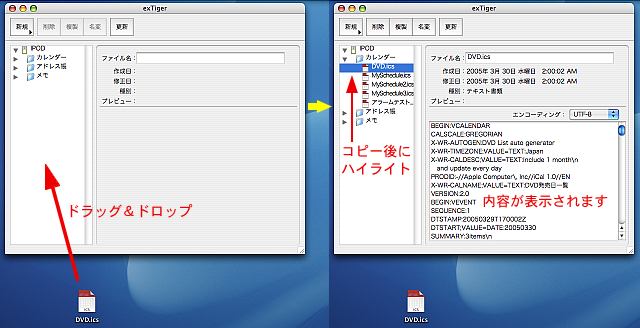クイックガイド・基本編
【新規に書類を作成する】
- メインウィンドウの「新規」ボタンを押し、表示されるサブメニューから項目を選択します。
- 編集用のウィンドウが表示されます。
- 作成後、「保存」ボタンを押すと、ファイル名を指定するダイアログが表示されますので、ファイル名を指定します。
【既存のテキスト書類を利用する】
- テキストファイルを、デスクトップからメインウィンドウのリスト領域にドラッグ&ドロップします。
- メモウィンドウが新規に開き、内容が表示されます。この時、ファイルはまだ保存されていません。
- 必要なら、入力のエンコーディング方式を指定し直します。(文字化けしている場合は適宜再指定して下さい。)
- ウィンドウを閉じます。この時、保存を促すダイアログが表示されますので、保存先を指定します。
- ウィンドウを開かずに、(その他の書類と同様に)コピーするモードもあります。(「環境設定−メイン・リスト」タブ内で指定します。)
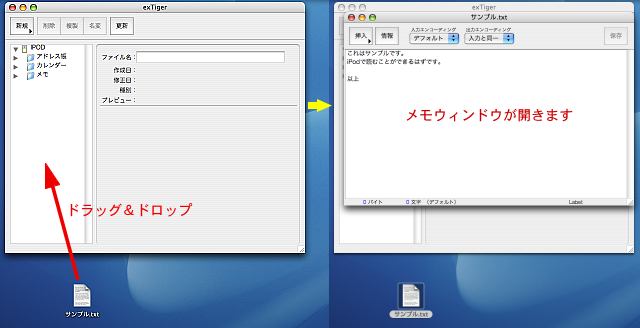
【既存のその他の書類を利用する】
- ファイルを、デスクトップからメインウィンドウのリスト領域にドラッグ&ドロップします。
- ファイルが(然るべきフォルダ内に)コピーされます。その後、コピーされたファイルがリスト上にハイライト表示され、(可能であれば)内容がブラウズ領域に表示されます。
- 必要なら、入力のエンコーディング方式を指定し直します。(文字化けしている場合は適宜再指定して下さい。)
- アドレス帳、カレンダー、テキストファイルは、リスト上でダブルクリックすると、編集ウィンドウが開きます。
- 画像ファイルは、ブラウズ領域でプレビューすることができます。